Μπορείτε εύκολα να αφαιρέσετε το φόντο μιας φωτογραφίας χρησιμοποιώντας ορισμένα προγράμματα επεξεργασίας εικόνας ή προγράμματα αφαίρεσης φόντου. Ωστόσο, όταν πρόκειται για διαφανές φόντο GIF, μπορεί να μην έχετε ιδέα πώς να αφαιρέσετε το φόντο GIF.
Λαμβάνοντας υπόψη ότι τα πιο συχνά χρησιμοποιούμενα προγράμματα επεξεργασίας φωτογραφιών δεν σας επιτρέπουν να αφαιρέσετε φόντο από κινούμενα GIF, εδώ θα θέλαμε να σας παρουσιάσουμε 3 δωρεάν αφαίρεση φόντου GIF εργαλεία που θα σας βοηθήσουν να αφαιρέσετε το ανεπιθύμητο φόντο GIF.
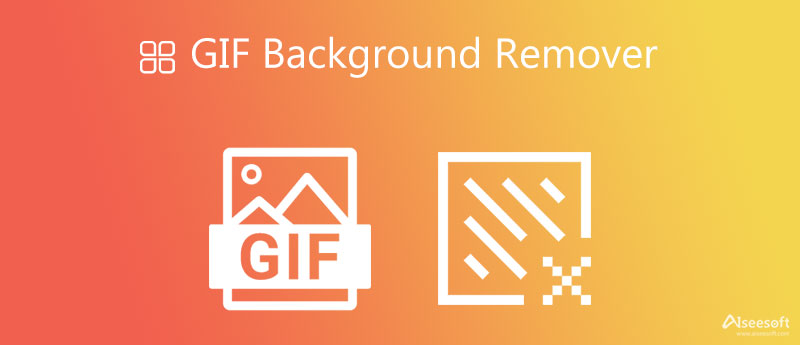
Εάν θέλετε να αφαιρέσετε γρήγορα το φόντο από το GIF στο διαδίκτυο, μπορείτε να δοκιμάσετε το εύχρηστο λογισμικό αφαίρεσης φόντου φωτογραφιών, Δωρεάν αφαίρεση φόντου στο διαδίκτυο. Είναι ειδικά σχεδιασμένο για την αφαίρεση ή την αλλαγή του ανεπιθύμητου φόντου της εικόνας. Με την υιοθέτηση της προηγμένης τεχνολογίας AI, μπορεί να αναγνωρίσει με ακρίβεια την κύρια φιγούρα και να αφαιρέσει το φόντο για εσάς.



Ξεβιδώστε είναι ένα δημοφιλές διαδικτυακό εργαλείο αφαίρεσης φόντου που έχει σχεδιαστεί κυρίως για να αφαιρεί δωρεάν φόντο βίντεο. Εκτός από τα αρχεία βίντεο σε MP4, OGG, MOV και άλλες μορφές, υποστηρίζει επίσης την αφαίρεση φόντου GIF. Σχετικά μιλώντας, προσφέρει έναν πολύ απλό και αποτελεσματικό τρόπο αφαιρέστε το φόντο από το GIF στο διαδίκτυο.
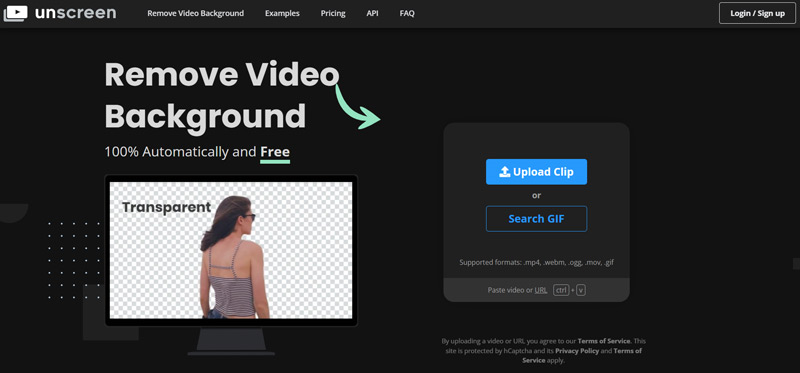
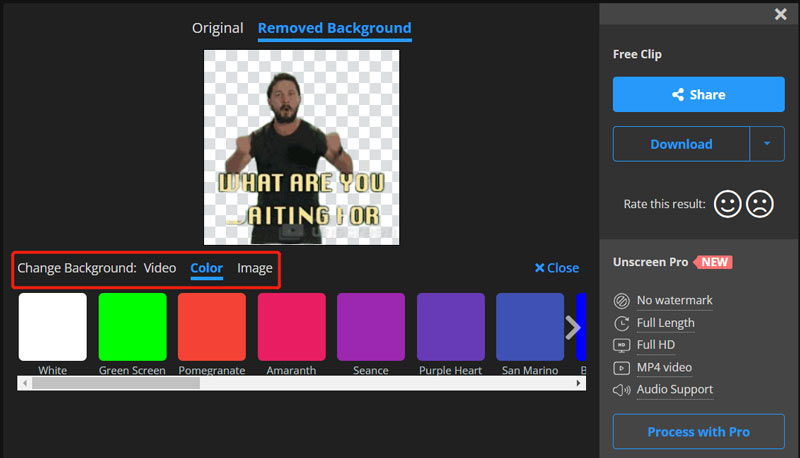
Το αρχείο GIF εξόδου θα προστεθεί με ένα υδατογράφημα κατάργησης οθόνης στο κάτω δεξιό μέρος. Πρέπει να κάνετε αναβάθμιση στο Unscreen Pro για να αφαιρέσετε το υδατογράφημα.
Μπορείτε να επιλέξετε να αφαιρέσετε το ανεπιθύμητο φόντο από το αρχείο GIF σας με τον τρόπο περικοπής. Video Converter Ultimate είναι ένα εργαλείο επεξεργασίας και μετατροπής με όλες τις δυνατότητες που σας επιτρέπει να περικόψετε αρχεία βίντεο και GIF με ευκολία. Για την επεξεργασία GIF, σας δίνει επίσης τη δυνατότητα να περικόψετε το GIF, να περιστρέψετε το GIF, να αλλάξετε το μέγεθος του GIF, να προσαρμόσετε εφέ GIF, να προσθέσετε υδατογράφημα στο GIF, να προσαρμόσετε την ανάλυση GIF, το ρυθμό καρέ, τη λειτουργία ζουμ, την κίνηση βρόχου και πολλά άλλα. Μπορείτε να το κατεβάσετε δωρεάν και να ακολουθήσετε τα παρακάτω βήματα για να περικόψετε το φόντο GIF σας.
100% ασφαλής. Χωρίς διαφημίσεις.
100% ασφαλής. Χωρίς διαφημίσεις.
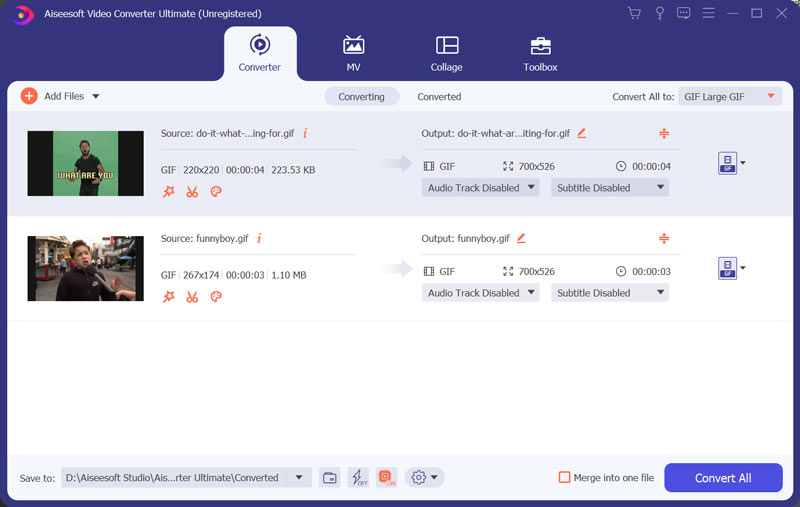
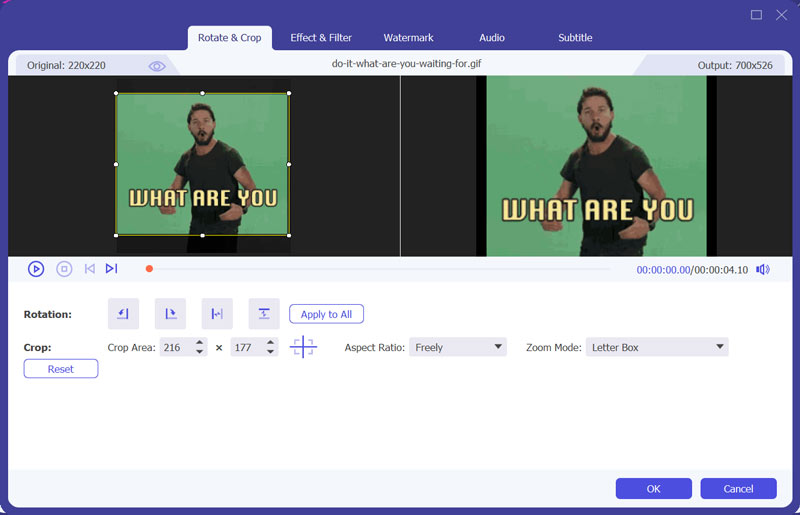
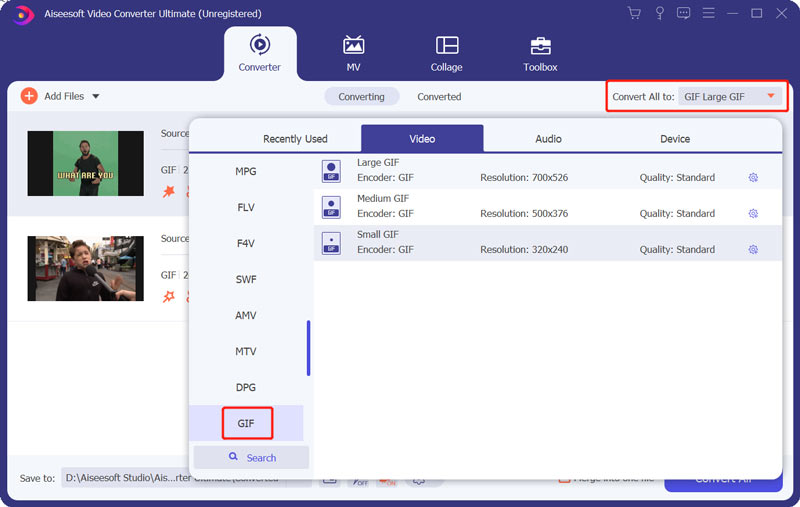
1. Πού μπορώ να αποκτήσω δωρεάν GIF;
Υπάρχουν πολλοί ιστότοποι κοινής χρήσης GIF που προσφέρονται στο Διαδίκτυο όπου μπορείτε να βρείτε εύκολα GIF. Μπορείτε να μεταβείτε σε μερικά δημοφιλή όπως GIPHY, Tenor ή Tumblr για να λάβετε δωρεάν όλους τους τύπους GIF.
2. Μπορεί το Photoshop να αφαιρέσει το φόντο GIF;
Ναί. Το Adobe Photoshop έχει σχεδιαστεί με πολλές λειτουργίες επεξεργασίας εικόνας και μπορεί να σας βοηθήσει να αφαιρέσετε το φόντο από ένα αρχείο GIF.
3. Πώς μπορώ να κάνω διαφανές φόντο GIF στο iPhone μου;
Οι ενσωματωμένες δυνατότητες επεξεργασίας εικόνας στο iOS δεν σας επιτρέπουν να αφαιρέσετε απευθείας το φόντο GIF. Πρέπει να βρείτε μια εφαρμογή αφαίρεσης φόντου GIF τρίτου μέρους από το App Store και στη συνέχεια να τη χρησιμοποιήσετε για διαφανές φόντο GIF σε ένα iPhone.
Συμπέρασμα
Για ορισμένους λόγους, σας αρέσει να περικόπτετε ή να κάνετε διαφανές φόντο GIF. Αυτή η ανάρτηση προτείνει 3 Αφαίρεση φόντου GIF για να αφαιρέσετε εύκολα το ανεπιθύμητο φόντο από το αρχείο GIF σας. Μπορείτε να ελέγξετε τον παραπάνω οδηγό και, στη συνέχεια, να επιλέξετε το εργαλείο που προτιμάτε για να επεξεργαστείτε το φόντο GIF.
Αφαίρεση φόντου εικόνας
Εφαρμογή για θάμπωμα φόντου Εφαρμογή για αφαίρεση αντικειμένου από φωτογραφία Αλλαγή φόντου Γόμα φόντου removebg Αναθεώρηση Αυτόματη αφαίρεση φόντου Αφαίρεση φόντου GIF
Το Video Converter Ultimate είναι εξαιρετικός μετατροπέας βίντεο, πρόγραμμα επεξεργασίας και ενισχυτής για μετατροπή, βελτίωση και επεξεργασία βίντεο και μουσικής σε 1000 μορφές και πολλά άλλα.
100% ασφαλής. Χωρίς διαφημίσεις.
100% ασφαλής. Χωρίς διαφημίσεις.